手書きPOPデザイナーのみさきです!
2〜3年周期でやってくる「ホームページ、ワードプレスに変えたい病」を発症。
何週間かワードプレスについて検索したり、移行手順についてYouTubeを見たりウダウダ。ようやくページをデザインするところまでたどり着きました〜。
私と同じように「自分でワードプレスサイトを作りたい!」と思っている方、がんばれ!
Wixからワードプレスにお引っ越しするためにやること
Wixからワードプレスに移行するために必要な手順です。
Wixに接続していたドメインもワードプレスサイトに移行します。
もくじ
レンタルサーバーの契約
ワードプレスを使用するためにはレンタルサーバーが必要です。ネットで検索するとランキングや比較サイトがたくさん出てきます。
[memo title=”検討したのはこの4社”]
ConoHa WING/GMOインターネット株式会社
エックスサーバー/エックスサーバー株式会社
mixhost/アズポケット株式会社
ロリポップ/GMOペパボ株式会社
[/memo]
私が重視したのは「インターフェース」「ワードプレスのかんたんインストール」「サポート」です。
ワードプレスのインストール
レンタルサーバーの契約が済んだら、ワードプレスをインストールします。これはレンタルサーバーの画面に従えばすぐ出来ます。
ドメインがWixに接続されているのでワードプレスはまだ使えませんでした。
独自ドメインでのワードプレスは使えませんが、レンタルサーバーで発行された無料ドメインでワードプレスが使えるので操作感・テーマ・プラグインなどは試すことが出来ます。
※レンタルサーバーで新たにドメインを取得する場合は、すぐにワードプレスも使えるようになります。
Wixのドメイン接続を解除してDNSを変更
次にWixのドメイン接続を解除します。
Wixのドメインを解除しても、Wixで作成したサイトは無くなりません。ドメイン接続前の「https://サイト名.wixsite.com/」に戻るだけです。
Wixのドメインを解除したら、ネームサーバーのDNSを変更します。深夜に変更したところPCサイトは2時間くらいで反映。スマホサイトは7〜8時間かかりました。(ちょっと心配になりますが寝ましょう・笑)
PCサイト、スマホサイトともにワードプレスの「Hello world!」が表示されたらひと安心。
Google Workspace(旧称 G Suite)のメール設定変更
Google Workspace(旧称 G Suite)のメールを使用していない方はスルーしてください。
ネームサーバーのDNSを変更して、ワードプレスサイトにドメインが接続されて数時間後。同じドメインで使用していたGmailが受信できなくなっていることに気付きました。
ネームサーバーのDNSを変更したときに、MXレコードが消えてしまったのかな??と思い、ネームサーバーでMXレコードを入力。それから何時間経ってもGmailが受信できない!!(かなり焦りました。。。)
検索すると「MXレコードの反映には最大72時間かかる」とのこと。そんなにかかるのかと思いつつ待ちましたが、72時間経過しても受信できない・・・お手上げ。
Google Workspace(旧称 G Suite)のサポートに問合せたところ、DNSを変更すると、MXレコードも変更したDNSに繋がってしまうとのこと。要するに「レンタルサーバーにGoogleのMXレコードを追加」してねということでした。
レンタルサーバーのDNSにGoogleのMXレコードを追加すると、2〜3分でGmail復活!!ほっとしました。
ネームサーバーのDNSを変更したらGmailが送受信できなくなった!という方がいたら、Google Workspace(旧称 G Suite)のサポートに問合せてみてください。状況を調べて解決方法を教えてくれます!
ワードプレスのテーマを決めてサイトを作成
いよいよワードプレスでのサイト作成です!
まずはテーマ選び!テーマはたくさんあるので、初心者には何がいいのか分からない!
「ワードプレス 初心者 テーマ」で検索して絞り込み、検討したのは3つ。
私は「SANGO」に決めました!かなり即決!
それは「SANGO」のホームページが見やすくてかわいいから。テーマのホームページを見れば「このテーマで作れるサイト」が一目瞭然。自分が作りたいデザインに近いのでSANGOに決めました。
どなたかがYouTubeで「初心者は有料テーマにするべき」「有料テーマにした方がサイトが早く完成する」と話していましたが、実際に使ってみるとその通りだと実感中です!
テーマのホームページにある「マニュアル」を見てワードプレスサイトを作っていきます。
Wixブログを移行(コピペ)
残念ながらWixブログにエクスポート機能はありません。地道にコピペです。
ドメイン解除後でも「https://サイト名.wixsite.com/」でサイトは閲覧可能です。画像は右クリックで保存できないので、手元に元画像が残っていればそれを使用した方が早いです。
記事数が多い場合はワードプレスを始める前に、ワードやメモ帳にコピペしておいた方がいいかもしれないです。
Wix解約(プレミアムプランを停止)
Wixサイトからブログを移行し終わったら、いよいよ解約です。
Wixは無料でもサイトが作れるサービスなので、無料のまま残しておけますが・・・類似サイトと判定される可能性があるのが心配。(どなたか詳しい方、ご教授ください!)
「類似ページ判定」をしてみたら「類似性はほぼ認められませんでした。検索エンジンからペナルティ判定される可能性は低いです。」と低評価だったので大丈夫なのかなと思いますが、使わないサイトを残しておく意味もないので解約します。
Wixのプレミアムプランで「年払い」を選択している場合は、更新日前に停止すれば次回の課金はありません。





コメントを残す